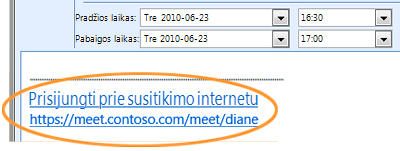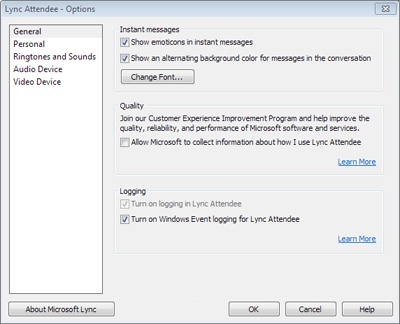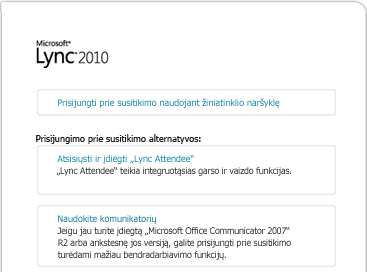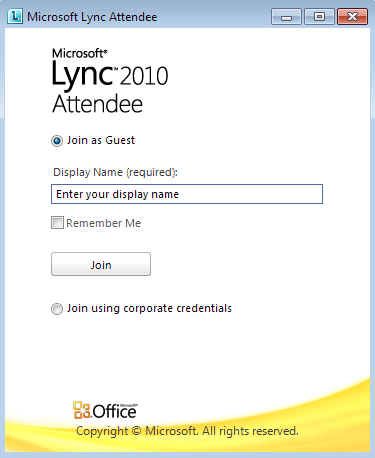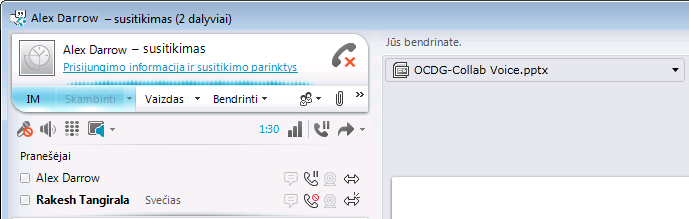Pastaba: Šiame straipsnyje pateikta informacija panaudota pagal paskirtį, jis netrukus bus panaikintas. Siekiant išvengti pranešimo „Puslapis nerastas“, pašalinsime žinomus saitus. Jei sukūrėte saitus su šiuo puslapiu, pašalinkite juos, o kartu būsime nuolat prisijungę internete.
Jei neturite įdiegtos "Microsoft® Lync 2010"™ ryšių programinės įrangos, galite naudoti "Microsoft® Lync™ 2010 Attendee", kuri yra konferencijų klientas, leidžiantis dalyvauti "Lync 2010" internetiniuose susitikimuose. "Lync 2010 Attendee" vartotojas gali prisijungti prie susitikimų naudodamas įmonės kredencialus arba prisijungti kaip svečias.
"Lync 2010 Attendee" teikia bendravimo įrankius, pvz., kelių dalių tiesioginius pranešimus (IM), kompiuterio garsą, vaizdą, taip pat bendradarbiavimo įrankius, pvz., darbalaukio ir programų bendrinimą, failų bendrinimą, interaktyviąją lentą, apklausas ir skaidrių pateiktį.
Šioje temoje pateikiamos kelios užduotys, kurias turėsite atlikti norėdami pradėti naudoti "Attendee".
Ką norėtumėte daryti?
Gaukite "Lync 2010 Attendee"
"Attendee" klientą galite gauti vienu iš šių būdų:
-
Jūsų organizacijos palaikymo komanda įdiegia "Attendee" už jus. Jei taip, matysite Microsoft Lync 2010 Attendee Windows pradžios meniu, kur galėsite ją atidaryti ir peržiūrėti bei keisti parinktis, jei reikia.
-
Jei palaikymo komanda nustatė dalyvį, kai spustelėsite saitą Prisijungti prie susitikimo internetu internetinio susitikimo užklausoje, būsite paraginti atsisiųsti ir įdiegti "Attendee".
-
Jei jūsų organizacija leidžia, prieš prisijungdami prie susitikimo galite patys įdiegti dalyvį iš atsisiuntimo puslapio. Eikite į Microsoft Lync 2010 Attendee – vartotojo lygio diegimas.
"Lync 2010 Attendee" parengimas susitikimui
Ruošdamiesi naudoti "Attendee", galite koreguoti įvairius parametrus. Taip pat galite koreguoti parinktis, kai esate susitikime.
-
Spustelėkite Pradėti, Visos programos, tada spustelėkite Microsoft Lync 2010 Attendee. Rodomas dialogo langas "Lync Attendee " – parinktys .
Parinktys Bendrosios, Asmeninės, Melodijos ir garsai, Garso įrenginys ir Vaizdo įrenginys yra parinktys, kurias galite spustelėti dialogo lange "Lync Attendee" – parinktys . Tada galite juos peržiūrėti ir įsitikinti, kad jie taikomi jūsų norimai atlikti funkcijai, arba juos pakeisti.
Pastaba: Galite prisijungti prie "Lync" susitikimų naudodami ankstesnes "Communicator" versijas, tačiau rekomenduojame naudoti "Lync 2010", kad išnaudotumėte visas galimybes. Su "Lync 2010 Attendee" gausite visą susitikimo funkcijų rinkinį.
"Lync 2010 Attendee" diegimas prieš prisijungiant prie susitikimo
Kaip minėta, galbūt jūsų organizacijos palaikymo komanda jau įdiegė ir nustatė "Attendee". Jei taip, matysite Microsoft Lync 2010 Attendee Windows pradžios meniu, kur galėsite ją atidaryti ir peržiūrėti bei keisti parinktis, jei reikia.
Arba, jei jūsų organizacija leidžia, galite atsisiųsti ir įdiegti "Attendee" iš atsisiuntimo puslapio, esančio Microsoft Lync 2010 Attendee – vartotojo lygio diegimas.
Įdiegę "Attendee", galite prisijungti prie susitikimo kaip svečias arba autentifikuotas vartotojas.
"Lync 2010 Attendee" diegimas prisijungiant prie susitikimo
-
Spustelėkite saitą Prisijungti prie susitikimo internetu internetinio susitikimo užklausoje.
-
Rodomas ekranas su diegiamo kliento pasirinkimo instrukcijomis. Spustelėkite Atsisiųsti ir įdiegti „Lync Attendee“.
-
Bus atidarytas tinklalapis su atsisiuntimo ir diegimo saitu. Vykdykite atsisiuntimo ir diegimo instrukcijas. Kai įdiegsite, internetinio susitikimo užklausoje dar kartą spustelėkite Prisijungti prie susitikimo internetu.
Prisijungimas prie "Lync 2010" internetinio susitikimo
Galite naudoti "Attendee", kad prisijungtumėte prie "Lync" internetinio susitikimo kaip svečias arba autentifikuotas vartotojas, atlikdami toliau nurodytus veiksmus.
-
Spustelėkite saitą Prisijungti prie susitikimo internetu internetinio susitikimo užklausoje.
-
"Microsoft Lync Attendee" prisijungimo ekrane pasirinkite Prisijungti kaip svečiui, įveskite savo vardą teksto lauke ir spustelėkite Prisijungti. Informacijos apie prisijungimo metodo nustatymą žr. Asmeninių parinkčių nustatymas programoje "Lync 2010 Attendee".
Bendrąją informaciją apie prisijungimą prie susitikimų žr.:
Prisijunkite iš kompiuterio, kuriame neįdiegta "Lync 2010", jei naudojate "Microsoft® Lync™ Server 2010".
Prisijunkite iš kompiuterio, kuriame neįdiegta "Lync Online" , jei naudojate "Lync Online".
Palaukite laukiamajame
Atsižvelgiant į tai, kaip organizatorius nustatė susitikimą, galėsite prisijungti prie susitikimo iš karto arba laukti laukiamajame, kol susitikimo pranešėjas jus priims. Jus gali priimti tik pranešėjas arba organizatorius.
IM, telefono arba vaizdo įrašų paleidimas
Kai tik pranešėjas arba organizatorius jus priima į susitikimą, matysite susitikimo langą. Tada galite naudoti IM, garsą, vaizdą ir peržiūrėti, kas bendrinama arba pateikiama.
-
Spustelėkite IM, Telefonas arba Vaizdo įrašas, atsižvelgdami į tai, ką norite daryti.
Pradėkite bendrinimą
Jei prisijungėte prie susitikimo kaip pranešėjas, galite bendrinti. Kai esate susitikime kaip dalyvis, neturite parinkties bendrinti. Jei norite pradėti naudoti vieną iš bendrinimo parinkčių, organizatorius arba pranešėjas turi jus padaryti pranešėjo.
-
Spustelėkite Bendrinti , kad pamatytumėte galimas bendrinimo veiklas.
Informacijos apie užduotis, kurias galite atlikti, kai dirbate bendrinimo režimu, žr. Darbo išmanusis darbas: "Lync 2010 Attendee" naudojimas.